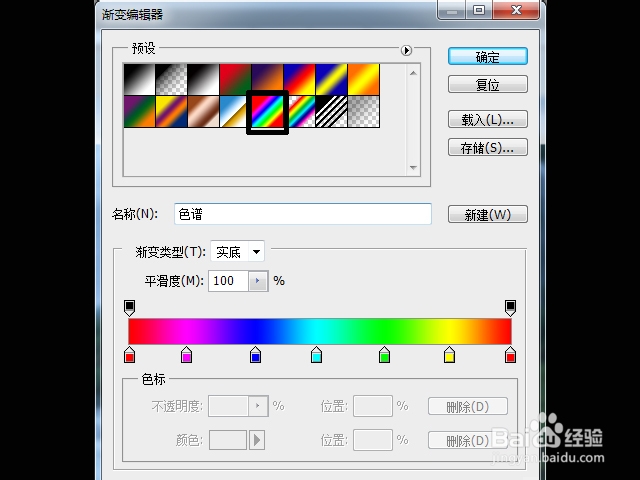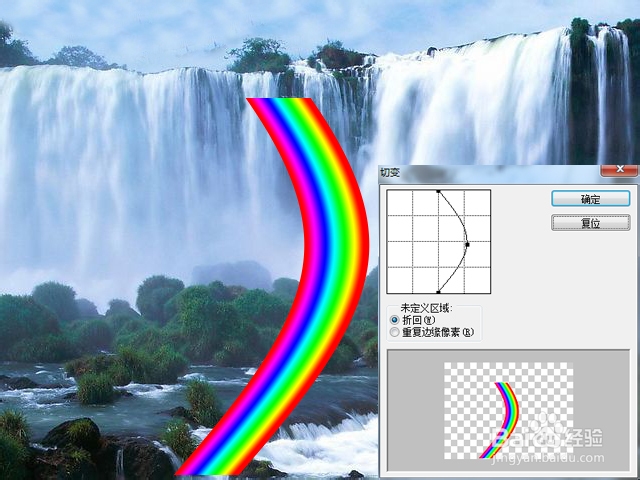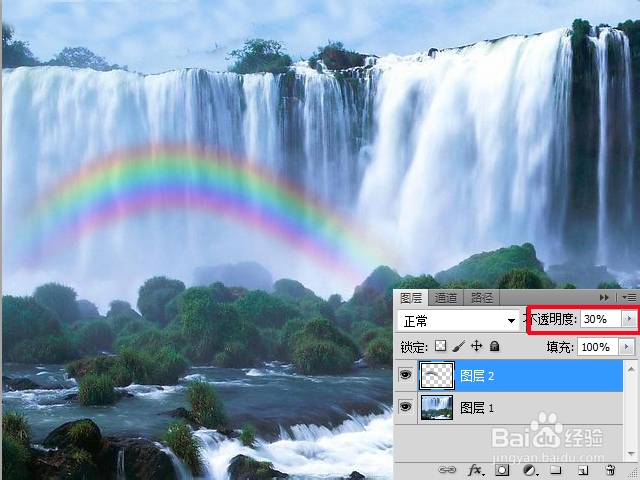photoshop制作逼真彩虹效果
1、Photoshop中打开准备好的背景素材。
2、选择矩形工具画一个矩形。利用渐变工具-色谱渐变-线性渐变拖拉出七彩的效果。
3、ctrl+D取消选区,滤镜-切边-变形-移动后效果如下。
4、滤镜-模糊-高斯模糊,将彩虹图层的不透明度调整为30%.逼真彩虹效果如图所示。
声明:本网站引用、摘录或转载内容仅供网站访问者交流或参考,不代表本站立场,如存在版权或非法内容,请联系站长删除,联系邮箱:site.kefu@qq.com。
阅读量:36
阅读量:41
阅读量:94
阅读量:58
阅读量:92